Вставляем картинки в свои сообщения
03-11-2017 21:35
к комментариям - к полной версии
- понравилось!
Это цитата сообщения Шадрина_Галина Оригинальное сообщение
вверх^
к полной версии
понравилось!
в evernote
Это цитата сообщения Шадрина_Галина Оригинальное сообщение
Вставляем картинки в свои сообщения
 
Способов вставки картинки в пост очень много, я пропишу наиболее простые и известные. 1. Вставляем одиночную картинку из своего компьютера. Начну с того, что я НИКОГДА не вставляю картинки прямо из интернета, кроме своих альбомов на ЯНДЕКС фото. Любой сайт, с которого вы берете картинку со временем или переезжает, меняя адрес, или закрывается, или просто переоформляется и меняет картинки. Тогда в вашем дневнике вместо картинок появляется пустое место. Так как АДРЕС КАРТИНКИ сменился, и система не может ее найти. Поэтому, мой вам совет - СОХРАНЯЙТЕ НАЙДЕННЫЕ КАРТИНКИ сначала в свой комп, в отдельную папочку. После вставки картинок в пост, вы ее легко удалите из папочки. А вот в вашем дневнике она останется, и никуда не исчезнет. И так мы вставляем одиночную картинку в свой пост. Для этого как обычно пишем свой текст в простом редакторе сообщения 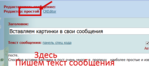 [626x277] [626x277]Теперь нам надо вставить картинку. Идем по странице чуть вниз, и справа (под окошечком с текстом) кнопку ОБЗОР. Картинки специально вставляю крупным планом, что б было видно где конкретно расположена нужная кнопка.  [594x509] [594x509]Откроется окно выбора картинок с ваших папок. Ищем нужную папку, в ней свою картинку, щелкаем по ней мышкой, и жмем кнопку ОТКРЫТЬ. Можно просто щелкнуть мышкой ДВАЖДЫ по выбранной картинке. И она загрузится сама. То есть окно загрузки исчезнет. 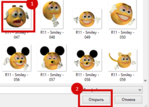 [464x333] [464x333]Окно загрузки исчезло, картинка загружена. Теперь ВНИМАНИЕ. Поставьте ТОЧКУ в том месте, где вы хотите видеть картинку. СПРАВА от текста, или СЛЕВА.  [600x309] [600x309]Теперь нажимаем кнопку ПРЕДПРОСМОТРА, или СОХРАНИТЬ ИЗМЕНЕНИЯ, в зависимости от того, сколько раз вы просматривали свое сообщение, и мы увидим свою картинку. Для тех, кто только пришел на ЛиРу объясню подробнее. Когда вы пишите свое сообщение (новое), и при написании вы видите только КОДЫ (рамки, картинок и прочего) но вам надо посмотреть как оно будет выглядеть в готовом виде. Вот тогда и жмем на кнопку ПРЕДПРОСМОТР. 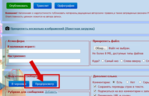 [700x449] [700x449]Посмотрели. Выяснили для себя где и как надо подредактировать, и возвращаемся к редактированию кнопкой РЕДАКТИРОВАТЬ СООБЩЕНИЕ. (она находится внизу, под вашим сообщением)  [527x173] [527x173]При повторном нажатии РЕДАКТИРОВАТЬ, кнопка ПРЕДПРОСМОТР исчезнет, так как ваш пост АВТОМАТИЧЕСКИ сохранился в ЧЕРНОВИКЕ. Но появится кнопка СОХРАНИТЬ ИЗМЕНЕНИЯ. 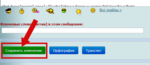 [636x276] [636x276]Так как сообщение вы будете просматривать не один раз, то в дальнейшем и будем нажимать на эту кнопку, что б увидеть как выглядит наше сообщение. Нажав на кнопку ПРЕДПРОСМОТРА, или СОХРАНИТЬ ИЗМЕНЕНИЯ, мы видим, что наша ЗАГРУЖЕННАЯ картинка появилась в сообщении. Посмотрите как она встала, в нужное или нет вам место. Теперь жмем вновь кнопку РЕДАКТИРОВАТЬ, и подправляем свою картинку. То есть копируем коды картинки, и вставляем в то место (перед тестом, или после текста) где хотим ее видеть. Если картинка сразу встала на нужное место, то просто пишем свой пост дальше, и так до тех пор, пока не загрузите все что хотели А если все устроило, то жмем на "Опубликовать в личный дневник", и публикуем пост. Сразу напишу, что это САМЫЙ НЕУДОБНЫЙ и ДОЛГИЙ способ вставки картинки. И пользоваться им нужно только тем новичкам, которые не знают как вставить картинку слева и справа от текста, хотя это совсем несложно, и как это сделать подробно написано ВОТ ЗДЕСЬ В остальных случаях лучше пользоваться вторым способом вставки картинки на ЛиРу. 2. Вставляем НЕСКОЛЬКО картинок из своего компьютера. Этот способ наиболее удобен, и я очень часто пользуюсь им. Он позволяет вставлять сразу много картинок, а потом просто расставить их по местам. Итак начали свой пост, нажав кнопку НАПИСАТЬ.  [425x85] [425x85]Написали ЗАГОЛОВОК поста, затем свой текст, отредактировать его (цвет, размер, кто не знает как это сделать СМОТРИМ ЗДЕСЬ ) или что то другое, (музыка, плееры). Можно вообще сначала писать весь текст, а потом грузить картинки, расставляя их по нужным местам. Итак, написали текст, теперь идем вниз по странице и ищем кнопку ПРИКРЕПИТЬ НЕСКОЛЬКО ИЗОБРАЖЕНИЙ (ПАКЕТНАЯ ЗАГРУЗКА) 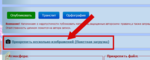 [700x280] [700x280]При нажатии этой кнопки, у вас появилось дополнительное ОКНО. Жмем ДОБАВИТЬ ФАЙЛЫ  [700x433] [700x433]В открывшемся окне, находим свою папку, и ВЫДЕЛЯЕМ НУЖНЫЕ ДЛЯ ЗАГРУЗКИ картинки мышкой. Для этого ЗАЖИМАЕМ левую клавишу мыши, и НЕ ОТПУСКАЯ ЕЕ, ведем по нужным нам картинкам. После этого жмем на кнопку ОТКРЫТЬ.  [700x203] [700x203]Мы видим, как нужные нам файлы появились в окне загрузки. Если у вас выделились не все картинки, то можно еще раз нажать кнопку ДОБАВИТЬ ФАЙЛЫ, и добавить еще несколько картинок. Теперь жмем кнопку НАЧАТЬ ЗАКАЧКУ. 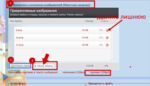 [700x402] [700x402]Картинки ЗАКАЧАЛИСЬ. Теперь появилась надпись ДОБАВИТЬ К СООБЩЕНИЮ. Жмем на нее, и добавляем наши картинки. 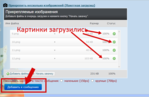 [700x456] [700x456]Коды картинок сразу появятся ВНИЗУ вашего сообщения. Не надо больше ничего нажимать. Картинки пронумеруются, и встанут друг за другом в столбик. 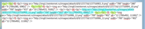 [700x139] [700x139]Где синим выделен - КОД КАРТИНКИ Красным - НУМЕРАЦИЯ КАРТИНОК (у меня не по порядку, так как я грузила, удаляла, снова грузила для примера), обычно эта нумерация идет по порядку. Я ее ВСЕГДА УДАЛЯЮ, так как обычно она не нужна. Зеленым - КОД РАСТАНОВКИ КАРТИНОК, что б они встали в столбик. Картинки загрузились, осталось только расставить их по местам. Каждый это делает по своему, как ему удобно. Расскажу, как обычно это делаю я. Я нажимаю ПРЕДПРОСМОТР, или СОХРАНИТЬ ИЗМЕНЕНИЯ, мне открываются мои картинки, загруженные внизу поста. Затем жму РЕДАКТИРОВАТЬ, но ВНИМАНИЕ, открываю это редактирование в НОВОЙ ВКЛАДКЕ. То есть у меня в одном окне мой ПОСТ ЧЕРНОВИК, а в другом окне РЕДАКТИРОВАНИЕ. И я видя картинки (они бывает грузятся в хаотичном порядке) И видя картинки в предпросмотре, во вкладке РЕДАКТИРОВАНИЕ, я расставляю их по нужным местам. То есть копирую ТОЛЬКО КОД НУЖНОЙ КАРТИНКИ (без нумерации, и доп.кодов расстановки), и вставляю их по тексту. Спутать картинки невозможно, так как я вижу их номера, и копирую нужные. Затем удаляю все ненужные мне коды. То есть все то, что загрузила, так как картинки я уже скопировала и расставила по местам, а нумереция и прочее мне просто не нужны. Как видите этот способ гораздо проще и быстрее. При желании, картинки можно вставлять и по одной, то есть написали текст, вставили сразу картинку, снова текст, снова картинка. Это кому как удобнее. И несколько ссылок на мои уроки по КАРТИНКАМ.
Подробно о том, как быстро вставить в пост на ЛиРу картинку из Интернета, то есть по ЕЕ АДРЕСУ СМОТРИМ ЗДЕСЬ
Как сделать картинку КЛИКАБЕЛЬНОЙ, - СМОТРИМ ЗДЕСЬ Как взять картинку с альбомов на ЯНДЕКС фото СМОТРИМ ЗДЕСЬ Как вытащить картинку из Microsoft Word, и перевести ее в рисунок формата jpeg СМОТРИМ ЗДЕСЬ Красивое разворачивание картинки в постах и рамках СМОТРИМ ЗДЕСЬ Подробно о том, как расположить текст справа, слева, внизу, вверху и прочее от картинки СМОТРИМ ЗДЕСЬ КАК ЗАГРУЗИТЬ в ПОСТ МНОГО КАРТИНОК ОДНИМ КЛИКОМ МЫШИ, не заходя в РАДИКАЛ СМОТРИМ ЗДЕСЬ По остальным фотохостингам у меня уроки в блоге на майле, и как оказалось не перенесены на ЛиРу. Я постараюсь это сделать в ближайшее время. И в заключение таблица по редактированию текста. Таблица базовых цветов BgColor Вставляйте указанные английские названия цветов (или цифро-буквенные коды) перед своим текстом - вместо слова "цвет" в квадратных скобках: [color=цвет]. В конце текста ставите [/color]. И получите текст нужного вам цвета!
Подробная шпаргалка по редактированию текста - НАХОДИТСЯ ЗДЕСЬ Удачи в вашем творчестве.  |
Серия сообщений "Шпаргалки":
Часть 1 - Как сделать бегущую строку и бегущее изображение в дневнике
Часть 2 - Несколько оригинальных формул и ссылок для дневника
...
Часть 26 - Краткий словарь начинающих лирушников.
Часть 27 - Проигрывание музыки при открытии поста
Часть 28 - Вставляем картинки в свои сообщения
Вы сейчас не можете прокомментировать это сообщение.
Дневник Вставляем картинки в свои сообщения | tamara9999 - гранит науки... |
Лента друзей tamara9999
/ Полная версия
Добавить в друзья
Страницы:
раньше»